- Část 1. Jak odstranit místa na mapách pro iPhone prostřednictvím aplikace Mapy
- Část 2. Jak odstranit místa na iPhone Maps v Nastavení
- Část 3. Jak odstranit umístění na iPhone Maps na Macu
- Část 4. Jak odstranit místa na mapách pro iPhone pomocí FoneEraser pro iOS
- Část 5. Nejčastější dotazy o tom, jak odstranit umístění na iPhone Maps
- Vymažte nevyžádané soubory iPhone
- Vymažte mezipaměť iPadu
- Vymažte soubory cookie Safari pro iPhone
- Vymažte mezipaměť iPhone
- Vyčistěte paměť iPad
- Vymazat historii Safari pro iPhone
- Smazat kontakty iPhone
- Odstranit zálohu iCloud
- Odstraňte e-maily pro iPhone
- Odstranit iPhone WeChat
- Odstranit iPhone WhatsApp
- Odstraňte zprávy iPhone
- Smazat fotografie z iPhonu
- Smazat seznam skladeb pro iPhone
- Smazat přístupový kód pro iPhone
Jak bez námahy odstranit místa na mapách pro iPhone
 Přidal Lisa Ou / 11. července 2023 09:00
Přidal Lisa Ou / 11. července 2023 09:00Moje 10letá dcera ráda poznává různá místa a turistické cíle z naší provincie. Pomocí Map pro iPhone označila některé vodopády, divadla a opuštěné nemocnice, které viděla. Chci však smazat některá místa, která označila poté, co použila můj telefon. Důvodem je, že rychle nevidím důležité místo, které jsem si označil pro svou práci. Můžete mi pomoci smazat tato uložená místa? Děkuji předem!
Jak odstranit adresu z Map na iPhone? Připravili jsme snadné a časově nenáročné 4 způsoby mazání umístění na iPhone Maps. Podívejte se na ně po přečtení celého tohoto informativního článku.
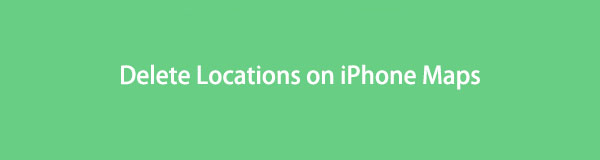
FoneEraser pro iOS je nejlepší čistič dat pro iOS, který dokáže snadno a trvale vymazat veškerý obsah a nastavení na iPhone, iPad nebo iPod.
- Vyčistěte nepotřebná data z iPhone, iPadu nebo iPodu touch.
- Rychle vymažte data jednorázovým přepsáním, což vám ušetří čas na spoustu datových souborů.

Seznam příruček
- Část 1. Jak odstranit místa na mapách pro iPhone prostřednictvím aplikace Mapy
- Část 2. Jak odstranit místa na iPhone Maps v Nastavení
- Část 3. Jak odstranit umístění na iPhone Maps na Macu
- Část 4. Jak odstranit místa na mapách pro iPhone pomocí FoneEraser pro iOS
- Část 5. Nejčastější dotazy o tom, jak odstranit umístění na iPhone Maps
Část 1. Jak odstranit místa na mapách pro iPhone prostřednictvím aplikace Mapy
Existuje mnoho odpovědí na to, jak odstranit adresu z Map na iPhone. Ale první věc, kterou byste měli zvážit, je samotná aplikace. Je to nejjednodušší způsob, jak odstranit polohu z telefonu pomocí jeho vestavěných nastavení. Tato aplikace vám umožňuje zobrazit nedávná místa správnou navigací. Další vysvětlení najdete v níže uvedeném návodu a postupujte podle něj správně.
Krok 1Prosím vyhledejte umístění aplikaci na vašem iPhone a jakmile ji uvidíte, klepněte na ni. Poté telefon otevře aplikaci. Později přejeďte prstem nahoru Linka ikonu v dolní části obrazovky zobrazíte další možnosti aplikace a jejích umístění.
Krok 2Potáhněte prstem dolů na hlavním rozhraní a najděte sekci Nedávné. Poté klepněte na Moře tlačítko vpravo. V tomto případě uvidíte více možností, včetně nedávné a označené polohy v aplikaci. Najděte místo, které chcete smazat, a přejeďte po něm doleva. Klepněte na Vymazat tlačítko poté.
Poznámka: Pokud chcete smazat všechna místa, klepněte na Zrušit tlačítko v pravém horním rohu aplikace.
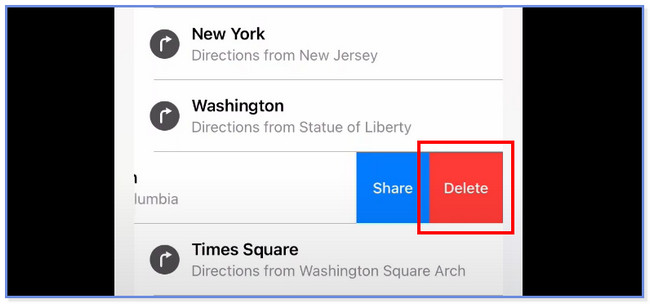
Část 2. Jak odstranit místa na iPhone Maps v Nastavení
Další pohodlnou metodou nebo aplikací pro smazání polohy Apple Maps je nastavení iPhonu. Musíte pouze najít sekci významných míst a vymazat jejich historii. Chcete-li vědět, jak funguje nastavení pro odstranění polohy Map na iPhone, podívejte se na podrobný návod níže.
Krok 1Otevřete Nastavení ikonu na iPhonu a vyberte Ochrana osobních údajů sekce. Poté potáhněte prstem dolů, dokud neuvidíte Místo Služby knoflík. Klepnutím na tlačítko zobrazíte další možnosti umístění. Později přejděte na Systémové služby umístění. Klepněte na Významná lokalita poté, abyste viděli uložená místa na vašem iPhone.
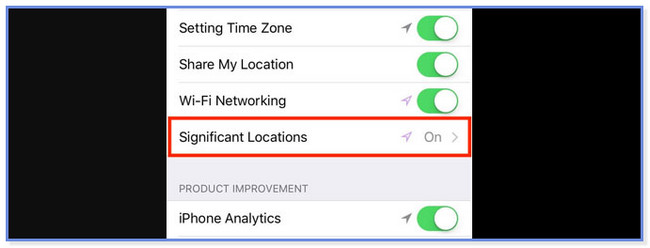
Krok 2Telefon vás požádá o zadání hesla, Face ID nebo Touch ID pro ověření. Uveďte prosím potřebné informace. Poté se v horní části zobrazí posuvník Významné umístění. Klepnutím na něj zakážete ostatním aplikacím na vašem iPhone přístup k vaší poloze. Poté klepněte na Clear History tlačítko ve spodní části pro smazání uložených míst na vašem iPhone.
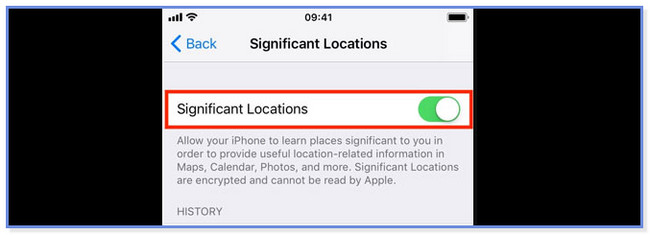
Část 3. Jak odstranit umístění na iPhone Maps na Macu
Aplikaci Mac Maps můžete použít k odstranění umístění Map iPhone. Stačí se přihlásit k účtu iCloud, který jste použili pro své iPhone Mapy. Poté bude smazání synchronizováno na iPhone Maps.
Aplikace Mapy pro iPhone a Mac má ve skutečnosti téměř stejné tlačítko pro odstranění označených a nedávných míst. Přesto vám poskytneme podrobný návod, aby nedošlo k záměně. Podívejte se prosím na jejich rozdíly a kroky níže.
Krok 1Na Launchpad or Spotlight funkce vašeho Macu, vyhledejte prosím Mapy. Výsledek se pod nimi jistě objeví. Jakmile aplikaci uvidíte, klikněte na umístění ikonu pro okamžité spuštění na vašem Macu.
Krok 2Nahoře klikněte na Změna hesla ikona. Později klikněte na Přihlaste se do iCloud a přihlaste se k účtu, který jste použili v aplikaci Mapy pro iPhone. Poté postupujte podle pokynů na obrazovce.
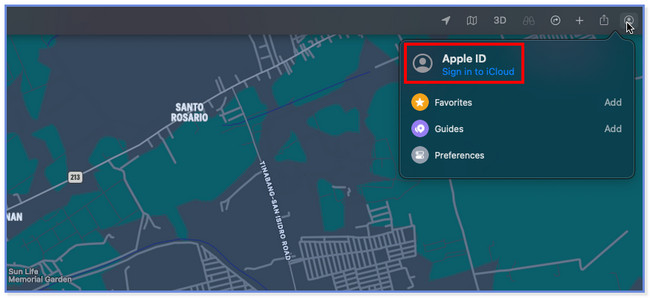
Krok 3Na levé straně hlavního rozhraní vyhledejte Nedávno sekce ve spodní části. Později uvidíte uložená a označená místa z aplikace Mapy. Klikněte na Vymazat poslední tlačítko pro odstranění umístění. Později bude smazání synchronizováno na vašem iPhone a uložená místa budou smazána.
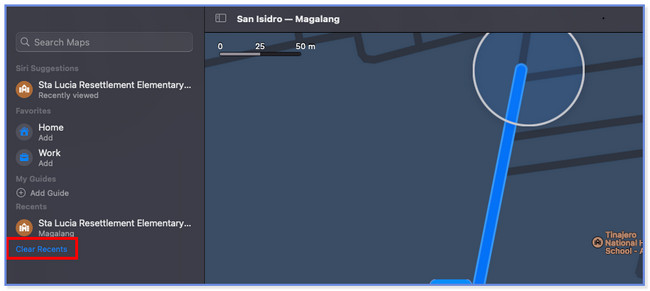
Část 4. Jak odstranit místa na mapách pro iPhone pomocí FoneEraser pro iOS
Pokud máte potíže s používáním výše uvedených metod, můžete použít FoneEraser pro iOS. Je to pohodlné a může vymazat váš iPhone Umístění na mapě rychle! Dobrá věc na tomto nástroji je, že nabízí 3 úrovně mazání pro vaše data iPhone. Zahrnuje nízké, střední a vysoké úrovně. Při použití tohoto nástroje zjistíte, jak fungují.
FoneEraser pro iOS je nejlepší čistič dat pro iOS, který dokáže snadno a trvale vymazat veškerý obsah a nastavení na iPhone, iPad nebo iPod.
- Vyčistěte nepotřebná data z iPhone, iPadu nebo iPodu touch.
- Rychle vymažte data jednorázovým přepsáním, což vám ušetří čas na spoustu datových souborů.
Navíc smazaná data pomocí tohoto softwaru nelze obnovit. Žádný profesionál je ani nedokáže obnovit. Pokud ano, můžete zálohovat základní soubory, o které nechcete přijít. Další informace a podrobný návod k tomuto softwaru naleznete v krocích níže.
Krok 1Stáhněte si software do počítače kliknutím na Stažení zdarma tlačítko na jeho oficiálních stránkách. Poté uvidíte průběh staženého souboru ve spodní části hlavního rozhraní. Klikněte na něj poté a nastavte jej. Poté klikněte na tlačítko Instalovat pro okamžité spuštění.
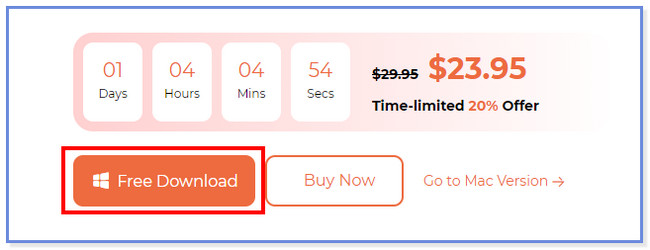
Krok 2Musíte vypnout Find My iPhone funkce vašeho iPhone. Pokud nevíte jak, můžete se řídit níže uvedeným screenshotem. Poté klikněte na OK .
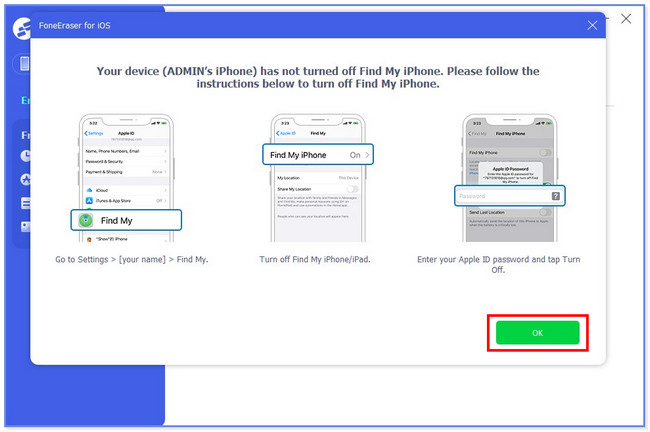
Krok 3Na levé straně klikněte na Vymažte všechna data knoflík. V hlavním rozhraní se objeví 3 úrovně mazání. Vyberte prosím funkci, kterou preferujete, ze všech 3.
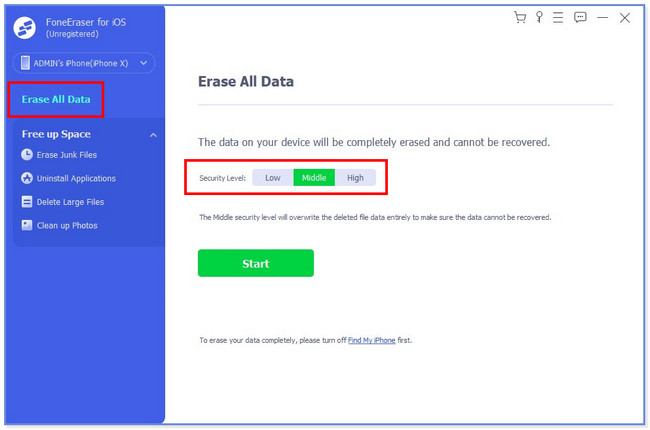
Krok 4Chcete-li zahájit mazání dat na vašem iPhone, klikněte na Home pod úrovněmi zabezpečení. Počkejte několik sekund, než bude proces dokončen. Později nastavte svůj iPhone jako nový.
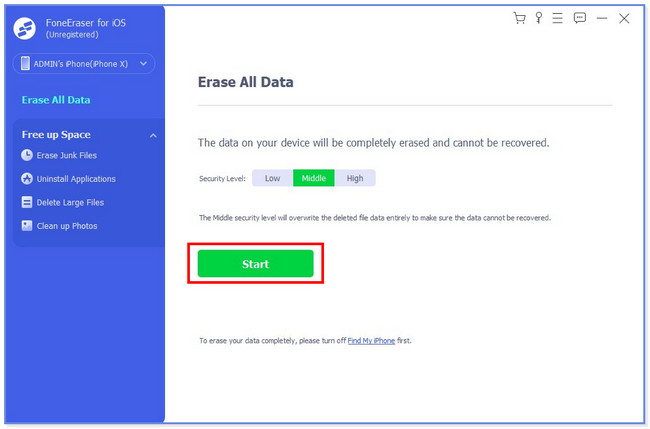
FoneEraser pro iOS je nejlepší čistič dat pro iOS, který dokáže snadno a trvale vymazat veškerý obsah a nastavení na iPhone, iPad nebo iPod.
- Vyčistěte nepotřebná data z iPhone, iPadu nebo iPodu touch.
- Rychle vymažte data jednorázovým přepsáním, což vám ušetří čas na spoustu datových souborů.
Část 5. Nejčastější dotazy o tom, jak odstranit umístění na iPhone Maps
1. Proč Apple Mapy nemohou odstranit umístění?
Aplikace Mapy na vašich zařízeních Apple má k dokonalosti daleko. Stále můžete čelit menším problémům, jako je neodstranění označených nebo uložených míst. Pokud k tomu dojde, můžete problém s aplikací vyřešit restartováním zařízení Apple nebo zavřením aplikace. Kromě toho mohou další aplikace spuštěné na pozadí rušit aplikaci, zejména pokud aplikace používají vaši polohu. Jakmile aplikaci Mapy začnete používat, zavřete je.
2. Je dobré na iPhonu vypínat významná místa?
Funkce významných poloh na iPhone sleduje, ať jste kdekoli, pomocí GPS vašeho telefonu. Vypnutí se doporučuje, pokud nechcete být sledováni vaším iPhonem a chcete si zabezpečit své soukromí. Vypnutí této funkce také sníží a zlepší výdrž baterie vašeho iPhone. Pokud se nesetkáte s žádnými problémy, není nic špatného na tom, když je necháte zapnuté.
3. Jak smazat mapu v Google Maps?
Pokud chcete smazat mapy uložené v Mapách Google iPhone, otevřete Mapy Google a přihlaste se ke svému účtu. Vyberte svůj profil > Mapy offline. Můžete zobrazit všechny dostupné mapy, klepněte na ikonu se třemi tečkami a vyberte Vymazat .
4. Můžete smazat Mapy z iPhone?
Ano, můžete jít Nastavení > obecně > iPhone Storage > umístění > Odebrat aplikaci.
5. Ukládají mapy Apple historii polohy?
Ano, mapy Apple ukládají historii polohy, můžete je smazat podle kroků v tomto příspěvku.
6. Vidí někdo, když kontrolujete jeho polohu na iPhonu?
Ne, iPhone neumožňuje nikomu vidět, když kontrolujete umístění.
7. Jak tajně ukončím sdílení své polohy?
Nejprve můžete povolit Letoun režimu v telefonu, abyste přestali sdílet polohu. Nebo můžete také zakázat sdílení polohy na Nastavení app.
FoneEraser pro iOS je nejlepší čistič dat pro iOS, který dokáže snadno a trvale vymazat veškerý obsah a nastavení na iPhone, iPad nebo iPod.
- Vyčistěte nepotřebná data z iPhone, iPadu nebo iPodu touch.
- Rychle vymažte data jednorázovým přepsáním, což vám ušetří čas na spoustu datových souborů.
To jsou všechny 4 metody, které jsme pro vás připravili! Doufáme, že se vám líbily a že jste neměli potíže s mazáním polohy v Mapách pro iPhone.
